在3D建模软件中插入NPT螺纹孔的方法
在3D建模软件中插入NPT螺纹孔的方法
NPT是National(American) Pipe Thread的缩写,中文名为锥螺纹,是标准螺纹的一种,也是生活中非常常见的螺纹类型之一。那么我们在3D建模软件中设计和开发零件实体的过程中,应该怎么样插入圆锥管螺纹或者NPT规格螺纹孔呢?接下来,小编就会为大家分享具体的操作方法,希望能对大家有所帮助:
1.第一步,在菜单栏中找到并使用【孔】命令。接着,在【孔】功能界面中,选择【螺纹孔】命令,再在【孔规格】区域内的【孔造型】一栏中,选择【锥形孔】;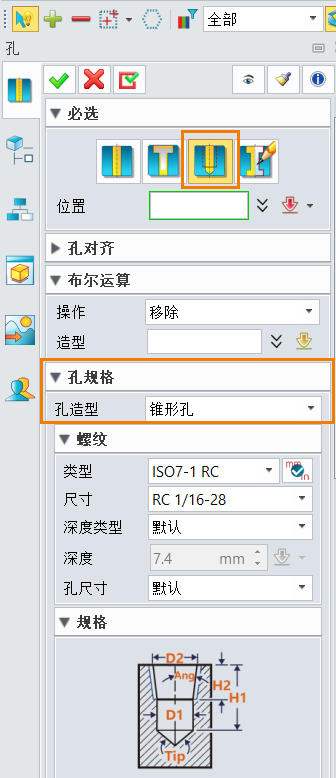
2.第二步,切换【mm】和【in】,在【螺纹】类型中可以选择【NPT】规格螺纹;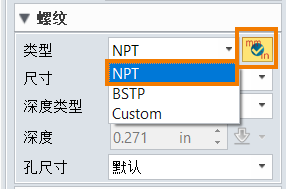
3.完成上述操作后,我们就能够得到NPT螺纹孔了,最终效果如下图所示: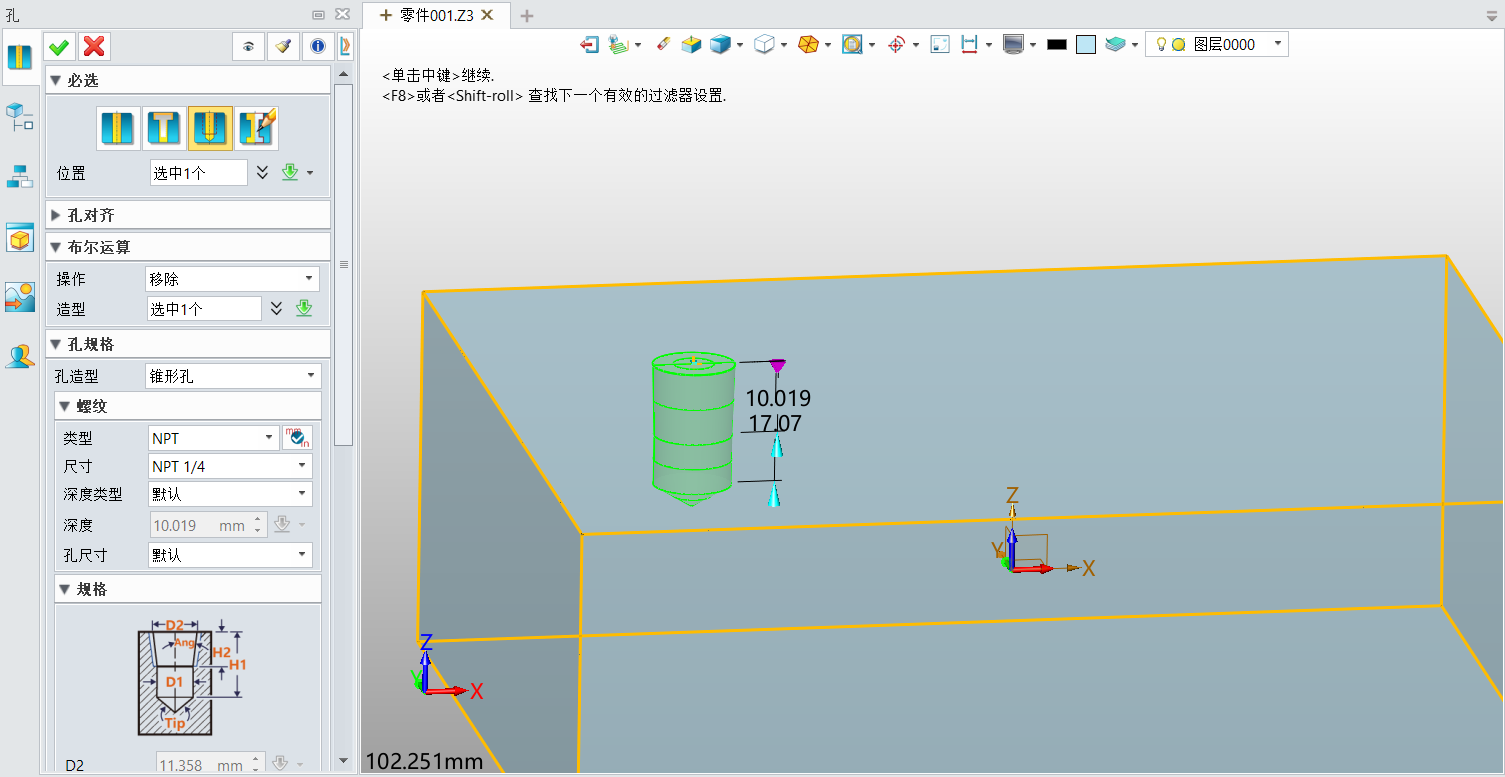
仅需几步简单操作,我们就能在在3D建模软件中插入NPT螺纹孔,满足设计的需要了。是不是很简单呢?
推荐阅读:国产三维建模软件
推荐阅读:国产三维制图


























